你的windows 11系統在睡眠模式下屏幕會自動亮起,這不僅影響了你的睡眠質量,也可能預示著系統存在一些潛在問題。這種令人困擾的現象,究竟是什么原因造成的呢?是驅動程序的沖突?還是系統設置的錯誤?又或者是某些后臺程序的異常運行? 你是否嘗試過各種方法,卻依然無法解決這個惱人的問題? 也許你已經嘗試過重啟電腦、更新驅動程序,甚至重裝系統,但問題依然存在。 不要擔心,php小編香蕉將帶你一步步分析可能的原因,并提供一系列行之有效的解決方案,從簡單的設置調整到高級的故障排除技巧,幫你徹底解決windows 11睡眠模式下屏幕自動亮起的問題,讓你擁有一個安靜、舒適的睡眠環境。 接下來,讓我們一起深入探討,找到問題的根源,并最終擺脫這個困擾!
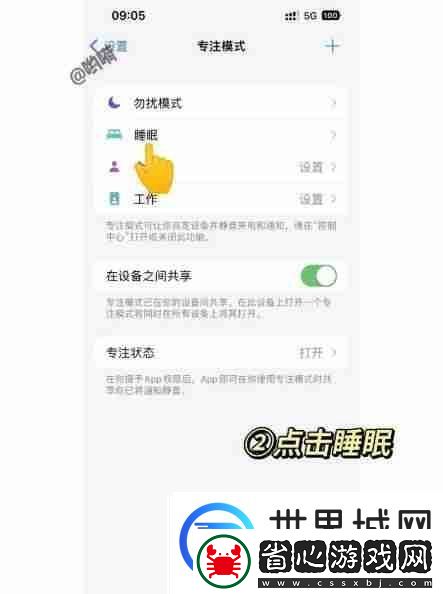
許多Windows 11用戶遇到睡眠模式后屏幕自動亮起的問題,這不僅浪費電能,也影響使用體驗。本文提供多種解決方案,助您快速解決此問題。
一、問題根源分析
Windows 11睡眠模式是一種節能狀態,但屏幕自動亮起可能由以下原因造成:
系統設置錯誤: 電源管理設置不當。驅動程序問題: 顯卡或其他設備驅動程序存在沖突或故障。外設干擾: 連接的外部設備(如USB設備)可能導致喚醒。軟件沖突: 某些應用程序或后臺進程可能干擾睡眠模式。
二、解決方法
以下步驟將幫助您逐步排除問題:
1. 調整電源設置:
a. 打開“設置”應用,點擊“系統”。b. 選擇“電源與睡眠”。c. 點擊“其他電源設置”,打開經典的電源選項面板。d. 選擇您的電源計劃,點擊“更改計劃設置”。e. 點擊“更改高級電源設置”。f. 展開“睡眠”選項,修改“允許混合睡眠”為“關閉”。 (也嘗試調整其他睡眠相關設置,例如硬盤休眠時間)
2. 更新或重裝顯卡驅動:
a. 打開“設備管理器”(在搜索欄輸入即可)。b. 展開“顯示適配器”。c. 右鍵點擊您的顯卡,選擇“更新驅動程序”。d. 選擇自動搜索驅動程序或手動安裝最新驅動程序。 如果更新后問題依舊,嘗試卸載驅動程序并重新安裝。
3. 排除外設干擾:
a. 拔掉所有非必要的外部設備(U盤、外接硬盤、打印機等)。b. 嘗試讓電腦進入睡眠,觀察屏幕是否仍然自動亮起。 如果問題解決,則可能是某個外設引起的。逐個連接外設,找出問題設備。
4. 檢查后臺程序:
a. 打開任務管理器(Ctrl+Shift+Esc)。b. 查看“進程”選項卡,尋找占用資源較多或異常的程序。c. 結束這些程序,然后嘗試讓電腦進入睡眠。
三、常見問題解答
Q: 為什么我的電腦睡眠后屏幕會自動亮起?
A: 原因可能如上所述,需要逐一排查。
Q: 解決此問題需要重啟電腦嗎?
A: 通常不需要重啟,但如果問題依然存在,重啟電腦可以嘗試。
Q: 如何確定是驅動程序問題?
A: 更新或重裝顯卡驅動是有效的排查方法。
Q: 如何確定是軟件程序導致的?
A: 通過任務管理器觀察后臺進程,結束可疑程序進行測試。
通過以上步驟,您應該能夠解決Windows 11睡眠模式下屏幕自動亮起的問題。 如果問題仍然存在,建議您尋求更專業的技術支持。
